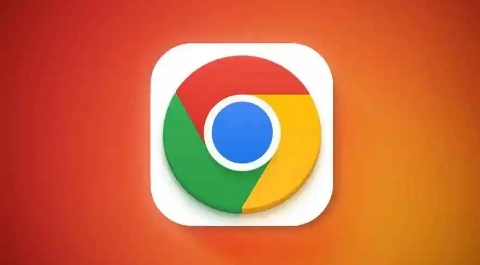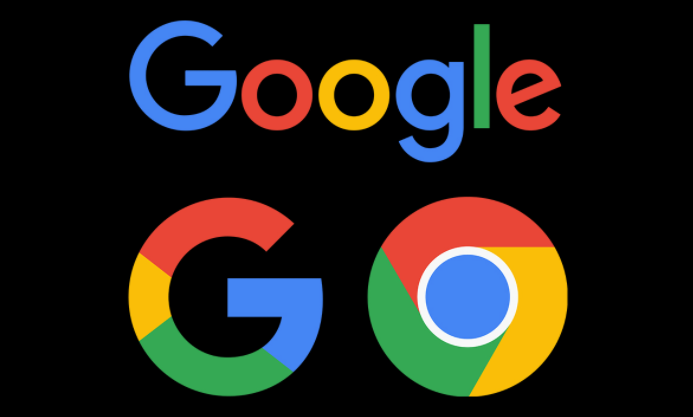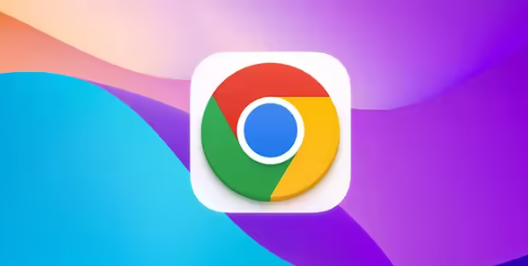Google Chrome的默认缩放比例如何重置
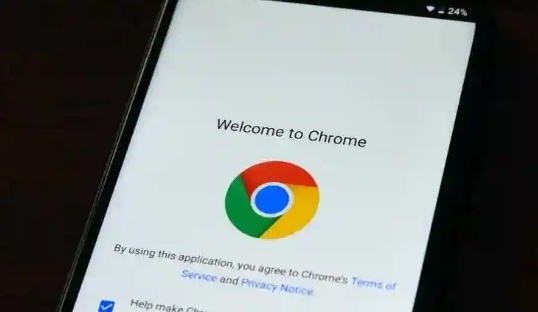
在日常使用 Google Chrome 浏览器的过程中,有时我们可能会因为各种操作改变了浏览器的默认缩放比例,导致页面显示效果不符合预期。如果您想要将 Google Chrome 的默认缩放比例重置,可按照以下步骤进行操作:
1. 打开 Chrome 浏览器:在桌面上找到 Chrome 浏览器图标并双击打开,或者通过开始菜单等其他方式启动浏览器,确保其处于正常运行状态,这是后续操作的基础。
2. 进入设置页面:在浏览器窗口的右上角,点击三个垂直排列的点(通常称为“更多”菜单),在弹出的下拉菜单中选择“设置”选项。这一步是访问浏览器各项设置功能的关键入口,不同版本的 Chrome 可能在布局上略有差异,但“设置”选项的位置相对固定。
3. 找到显示设置:在打开的设置页面中,向下滚动屏幕,找到“外观”相关的设置区域。在这里可以看到与浏览器显示效果相关的各种选项,包括主题、字体大小以及页面缩放等设置。
4. 重置缩放比例:在“外观”设置区域中,找到“页面缩放”选项,其旁边会显示当前设置的缩放比例数值。点击该数值旁边的下拉箭头,会出现一个缩放比例的选择列表,其中包括一些常用的预设比例值。若要重置为默认缩放比例,一般选择“100%”选项即可。部分情况下,如果之前手动设置了自定义缩放比例,也可以直接删除或修改自定义的数值,使其恢复为默认值。
5. 确认并应用设置:在选择好“100%”或其他合适的默认缩放比例后,页面会自动刷新以应用新的设置。此时,您可以浏览网页检查显示效果是否恢复正常,若还有其他显示问题,可以进一步调整相关设置或检查是否存在其他影响因素。
通过以上简单的几个步骤,您就可以轻松地将 Google Chrome 浏览器的默认缩放比例重置。如果在操作过程中遇到任何问题,建议检查浏览器是否更新到最新版本,或者参考官方文档获取更详细的帮助信息,以确保浏览器能够正常稳定地运行,为您提供良好的上网体验。